Apprendre comment convertir une vidéo YouTube en audio est essentiel à bien des égards. Par exemple, vous pouvez extraire de la musique d'une vidéo YouTube et l'écouter tranquillement à l'aide d'un lecteur MP3. Vous pouvez également utiliser une vidéo YouTube comme sonnerie de votre téléphone ou créer un livre audio inspirant. Quel que soit le cas, vous devez trouver le logiciel parfait pour convertir l'audio en vidéo pour une lecture hors ligne sur YouTube. Lisez la suite pour connaître quelques solutions de travail !
Note: Vous devez vous assurer que votre utilisation est conforme aux lois et réglementations de votre région et que vous ne pouvez utiliser le contenu qu'à des fins d'apprentissage et de communication. Vous ne devez pas le redistribuer ni porter atteinte aux droits de tiers.
Dans cet article
Partie 1. Comment convertir une vidéo YouTube en audio ?
1. [Recommandé] : Wondershare UniConverter(Windows/Mac)
Si vous êtes un utilisateur de MacOS ou de PC Windows, ne cherchez pas plus loin que Wondershare UniConverter pour encoder YouTube en audio avec une qualité sans perte. Avec ce convertisseur et découpeur vidéo en audio YouTube, vous convertirez directement une vidéo YouTube en MP3, MP4 ou JPG. Après avoir extrait la vidéo, vous pouvez choisir de supprimer certaines sections bruyantes ou silencieuses et d'ajuster le niveau de volume pour rendre le son audio plus intéressant. Non seulement cela, mais les YouTubers peuvent également convertir leurs vidéos en d'autres formats audio tels que MP2, M4A (sonnerie iPhone), OGG, FLAC, WAV, etc. De plus, il dispose d'un éditeur et convertisseur vidéo robuste.
Wondershare UniConverter - Meilleur convertisseur vidéo en audio YouTube
Convertissez directement une vidéo YouTube en MP3, MP4 ou JPG.
Enregistreur d'écran fluide pour enregistrer sans perte toute activité d'écran, y compris YouTube.
Convertissez YouTube en d'autres formats audio tels que MP3, M4A, WAV, FLAC, etc.
Modifiez les vidéos YouTube en rognant et coupant pour effacer les sections indésirables.
Téléchargez des vidéos depuis plus de 10 000 autres plates-formes de type telles que Vimeo, Dailymotion, Vine, TikTok, etc.
La meilleure méthode pour convertir une vidéo YouTube en audio sur macOS 10.10+ & Win 11/10/8/8.1/7.
Vous trouverez ci-dessous comment convertir une vidéo YouTube en audio avec UniConverter :
Étape 1 Extraire l'audio de YouTube directement.
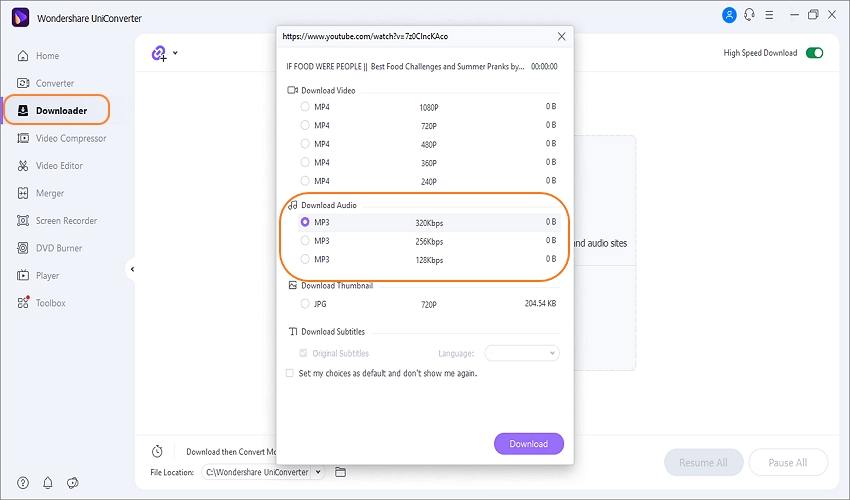
Visitez le site officiel de Wondershare et téléchargez UniConverter sur votre ordinateur. Maintenant, installez-le et exécutez-le, puis appuyez sur l'onglet Téléchargeur. Après cela, recherchez la vidéo YouTube que vous souhaitez modifier en audio et copiez le lien URL. Ensuite, retournez à UniConverter et collez-le là-bas. Le programme commencera à analyser votre vidéo.
Une fois que le programme a reconnu le lien URL avec succès, vous verrez une fenêtre contextuelle vous invitant à extraire la vidéo au format MP3, MP4 ou JPG. Dans ce cas, choisissez MP3 puis sélectionnez le débit audio. N'oubliez pas qu'un débit binaire plus élevé se traduit par une qualité audio et une taille de fichier plus élevées. Terminez en activant la bascule Téléchargement à grande vitesse, puis appuyez sur Télécharger. Vous aurez votre audio MP3 en quelques secondes.
Étape 2 Modifiez l'audio en rognant et coupant.
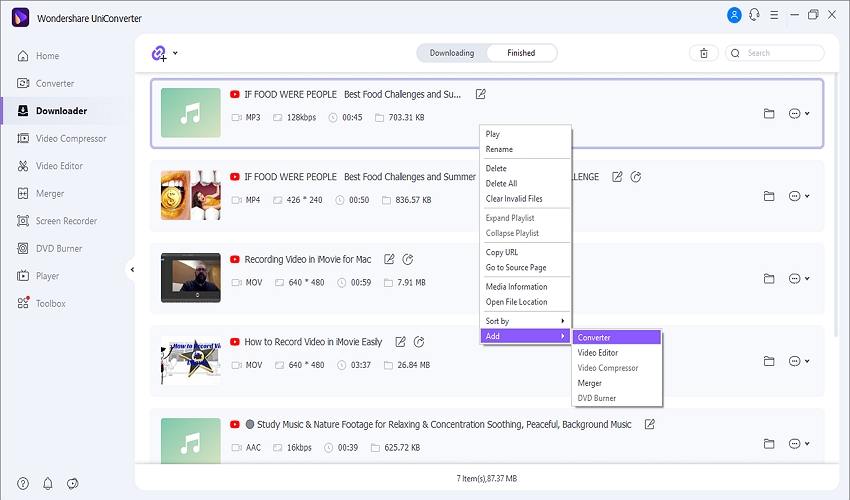
Comme d'habitude, la plupart des fichiers vidéo et musicaux ont des parties silencieuses ou bruyantes au début et à la fin. Par conséquent, vous devrez peut-être couper ces sections indésirables. Pour ce faire, cliquez avec le bouton droit sur l'audio, choisissez Ajouter, puis appuyez sur Convertisseur.
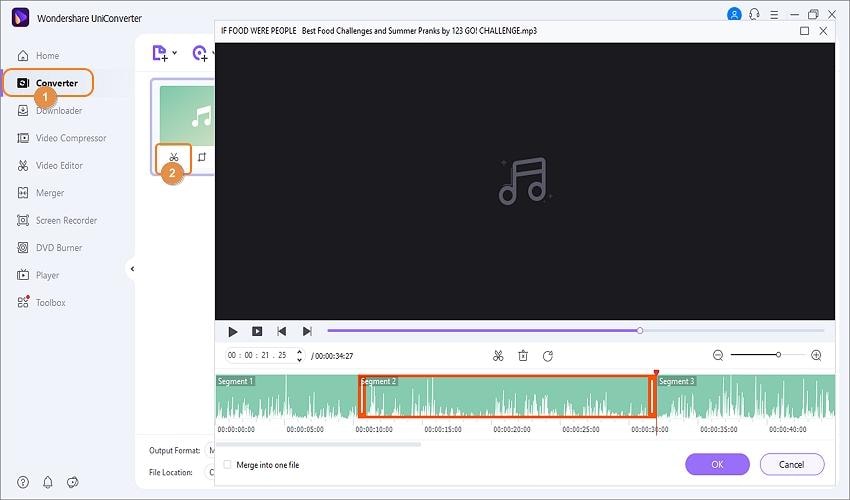
Ensuite, appuyez sur l'onglet Convertisseur sur le côté gauche, où vous trouverez l'audio MP3. Ensuite, appuyez sur l'icône Couper (ciseaux) sur l'audio téléchargé pour lancer le découpeur. Lisez l'audio pour voir où commence la section bruyante ou indésirable et cliquez dessus avant d'appuyer sur le bouton Couper . Répétez à la fin de la partie non désirée. Pour supprimer la zone découpée, sélectionnez-la, puis appuyez sur Supprimer. Cliquez sur Ok pour continuer.
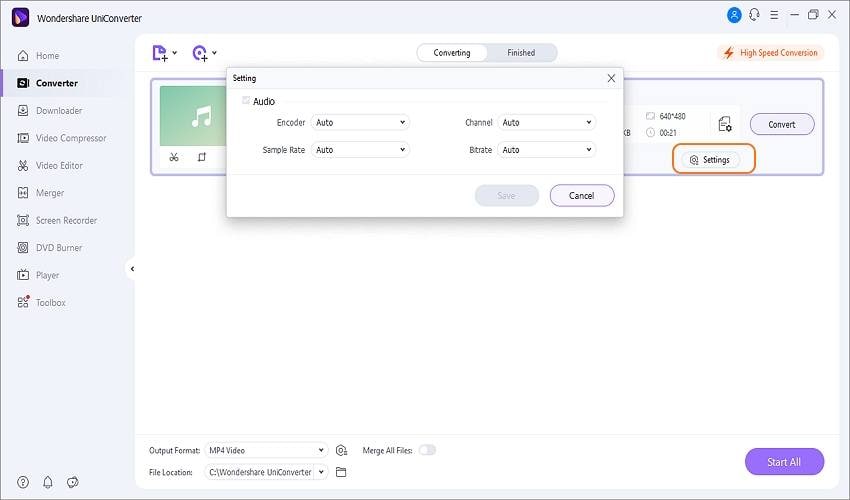
En attendant, vous pouvez ajuster les paramètres audio pour améliorer le son de sortie. Appuyez simplement sur le bouton Paramètres , puis choisissez le débit, l'encodeur, la fréquence d'échantillonnage et le canal. Si vous êtes satisfait, cliquez sur Enregistrer pour appliquer les modifications.
Étape 3 Convertir et enregistrer le fichier audio.
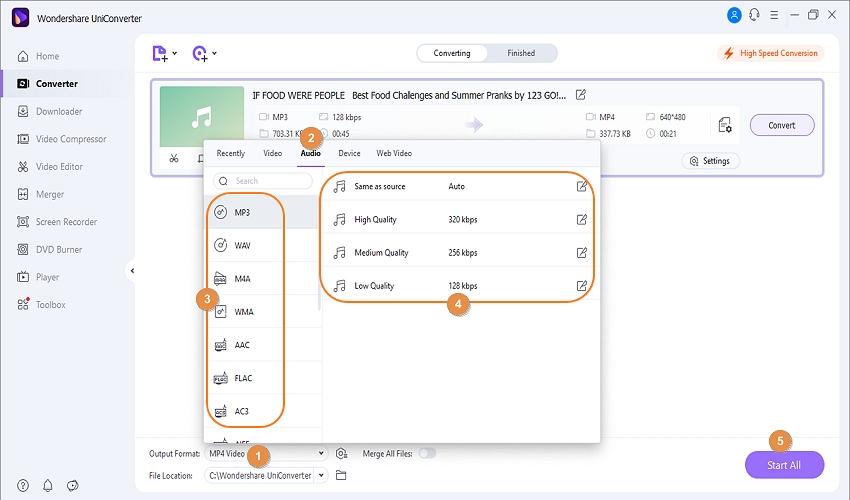
Vous souhaitez encoder un MP3 dans un autre format audio ? Si oui, cliquez sur Format de sortie, appuyez sur Audio, puis choisissez un format audio de destination. Terminez en sélectionnant la qualité audio avant de cliquer sur Tout démarrer. Et voici comment éditer et convertir YouTube dans n'importe quel format audio de votre choix.
2. Documents par Readdle(iOS)
Documents de Readdle est une excellente alternative aux fichiers Apple pour iPhone et iPad. Avec ce programme bien organisé, les utilisateurs peuvent importer rapidement des fichiers à partir de plusieurs services cloud et en réseau. Il permet aux utilisateurs de prévisualiser de nombreux formats de fichiers et même de créer des archives ZIP avant de les partager ailleurs. Fait intéressant, cette application de gestion de fichiers est livrée avec un navigateur intégré pour vous aider à télécharger des livres électroniques, des MP3, des vidéos et tout autre élément du Web. Et oui, il dispose d'un lecteur de musique intelligent pour vous aider à écouter vos pistes audio n'importe où.
Vous trouverez ci-dessous comment extraire l'audio d'une vidéo YouTube sur Documents :
1. Après avoir installé l'application, ouvrez votre clip vidéo et appuyez sur le bouton Actions vidéodans le coin supérieur droit.
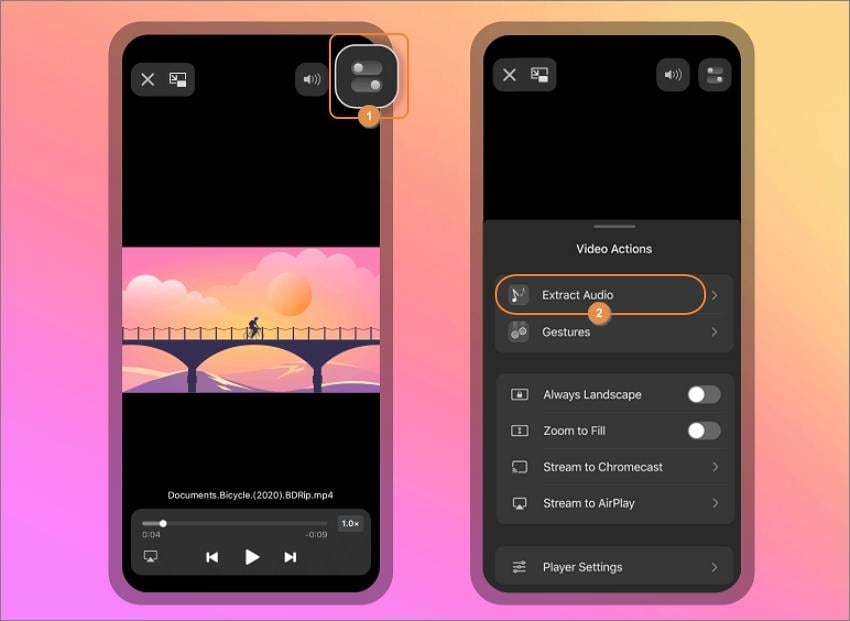
2. Ensuite, cliquez sur Extraire l'audio puis sélectionnez Extraire le fichier mp3.
3. Après avoir extrait avec succès l'audio MP3, cliquez sur Afficher dans Mes fichiers pour afficher l'audio. C'est tout !
3. Video converter to mp3(Android)
Video converter to mp3 est une application Android de premier ordre qui vous permet d'extraire l'audio et d'encoder la vidéo en MP3 d'un simple appui sur l'écran. L'interface utilisateur est relativement simple et prend en charge les formats MP3, FLAC, M4A, OGG et d'autres formats de musique standard. Comme prévu, cette application de conversion vidéo en audio YouTube vous permet également de couper et de fusionner l'audio sans effort. De cette façon, vous pouvez créer la sonnerie parfaite pour votre appareil Android. Mais d'un autre côté, le convertisseur vidéo en mp3 est financé par la publicité. Pire encore, la vitesse de rendu est terriblement lente.
1. Installez et exécutez ce convertisseur vidéo en audio, puis appuyez sur la fonction Vidéo en MP3pour l'ouvrir.
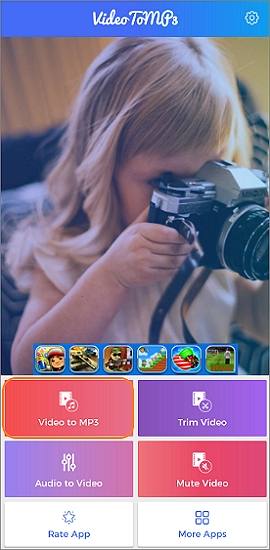
2. Autorisez l'application à lancer votre stockage local et à télécharger la vidéo YouTube à convertir.
3. Il est maintenant temps d'éditer la vidéo en la rognant. Pour ce faire, déplacez les têtes de lecture sur la timeline pour couper l'heure de début et de fin.
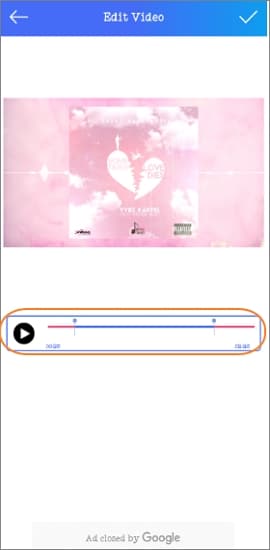
4. Enfin, cliquez sur le bouton Ok (cochez) dans le coin supérieur droit, saisissez un nom audio et appuyez sur Terminé. Attendez que le programme traite votre fichier audio.
4. YTMP3(En ligne)
Vous recherchez un convertisseur vidéo en audio YouTube gratuit? Ensuite, visitez YTMP3 et convertissez vos vidéos YouTube en audio sans payer un centime. Ce site Web est propre, sans publicité et fonctionne sans problème sur les smartphones, les tablettes et les ordinateurs. Malheureusement, c'est à peu près tout, car YTMP3 ne prend en charge aucune fonction d'édition vidéo ni aucun autre format de fichier à part MP3 et MP4.
Suivez ces étapes simples pour convertir une vidéo YouTube en fichier audio à l'aide de YTMP3 :
1. Utilisez votre navigateur Web pour lancer YTMP3 sur votre ordinateur ou votre téléphone mobile.
2. Ouvrez le clip YouTube à convertir en MP3 et copiez le lien URL. Collez-le ensuite dans le champ de recherche YTMP3.
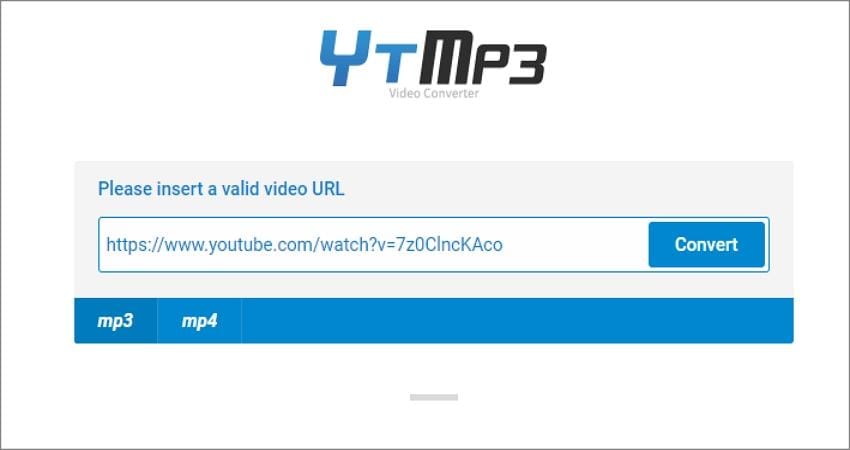
3. Enfin, choisissez MP3, puis appuyez sur Convertir pour commencer à convertir YouTube en MP3. Téléchargez votre audio et profitez-en !

5. Online Converter(En ligne)
Enfin, utilisez le convertisseur en ligne pour convertir des fichiers audio en vidéos pour YouTube rapidement et facilement. L'interface utilisateur est simple à comprendre et permet aux utilisateurs d'ajouter des fichiers audio tels que OGG, MP3, WAV, M4A, etc. Après avoir téléchargé l'audio, Online Converter vous permet de choisir la couleur d'arrière-plan de votre fichier vidéo. Vous pouvez choisir l'or, le vert, le jaune, le bleu, etc. N'oubliez pas que 200 Mo est la taille de fichier maximale que vous pouvez télécharger par session.
1. Lancez Online Converter et choisissez un outil de conversion à utiliser. Dans ce cas, il s'agit du convertisseur audio vers vidéo.
2. Cliquez sur Choisir un fichier pour ouvrir vos dossiers locaux et importer un fichier audio.
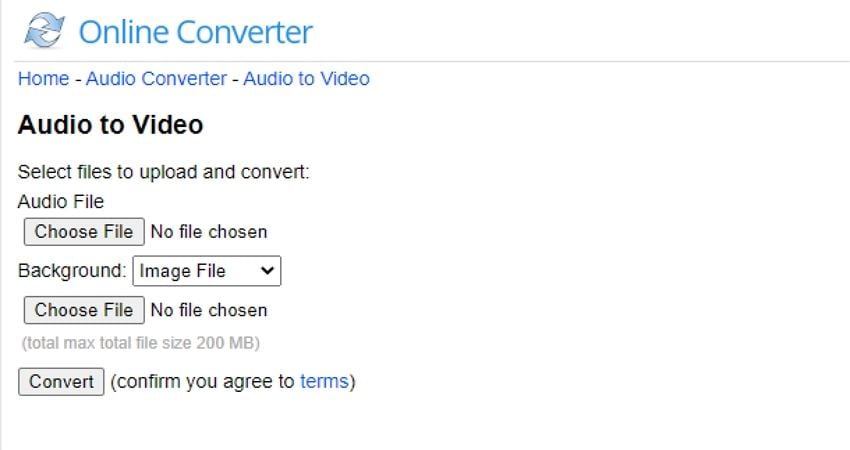
3. Ouvrez le menu Fichier image et choisissez une couleur d'arrière-plan. Vous pouvez également personnaliser la vidéo avec une image locale en cliquant sur le deuxième bouton Choisir un fichier pour ouvrir le stockage local.
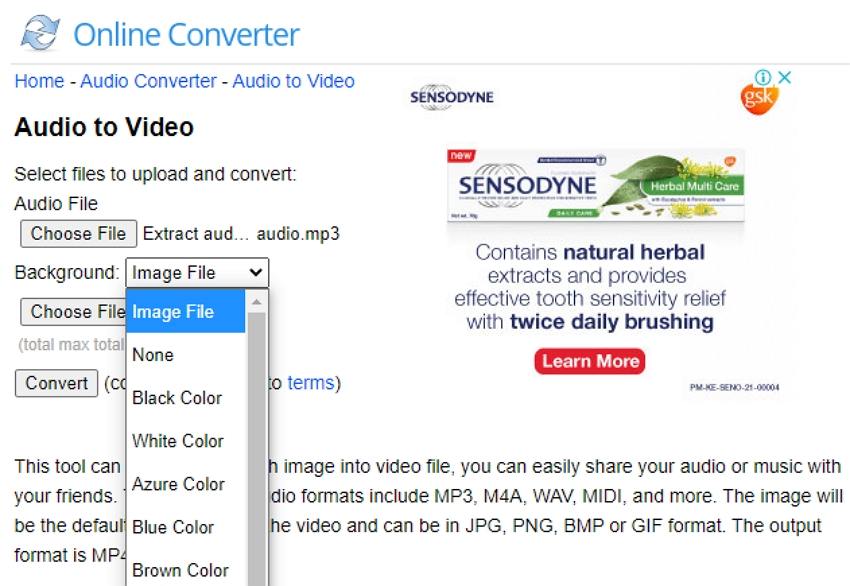
4. Enfin, cliquez sur le bouton Convertir pour transcoder votre audio en vidéo sur Online Converter.
Partie 2. Comparaison entre les cinq outils répertoriés
Nom |
Prise en charge de la plate-forme |
Prix |
Caractéristiques principales |
| Documents par Readdle | macOS et iOS | Gratuit avec les forfaits payants à partir de 12,49 $/mois | • Convertissez n'importe quel fichier au format PDF. • Créez et partagez des fichiers ZIP. • Il dispose d'un navigateur Web intégré. • Lecteur multimédia intuitif. |
| Wondershare UniConverter | Microsoft Windows et macOS | Gratuit avec les forfaits payants à partir de 9,99 $/mois | • Il prend en charge plus de 1 000 formats de fichiers. • Extrait les fichiers MP4 et MP3 directement à partir de YouTube. • Excellent enregistreur d'écran pour capturer des vidéos YouTube. • Modifiez l'audio en rognant et en divisant. |
| Video converter to mp3 | Android | Gratuit | • Prise en charge de la plupart des formats vidéo. • Convertissez rapidement la vidéo en MP3. • Coupez la vidéo avec précision. • Appliquez l'audio à la vidéo. |
| YTMP3 | En ligne | Gratuit | • Convertissez directement YouTube en MP4 et MP3. • Très simple à utiliser. • Vitesse de rendu rapide. |
| Online Converter | En ligne | Gratuit | • Créez des vidéos à partir de tous les fichiers audio. • Permet aux utilisateurs d'ajouter des arrière-plans personnalisés aux vidéos. • Convertisseur d'unités utile pour la devise, la température, le poids, etc. |
Conclusion
Jusqu'à présent, vous ne devriez pas avoir de problèmes pour convertir des vidéos YouTube en MP3 ou en d'autres formats audio. Si vous voulez quelque chose de rapide et efficace, vous pouvez consulter les options en ligne, qui sont gratuites. Cependant, je recommande UniConverter car vous allez directement extraire, éditer et convertir les vidéos YouTube en audio. Néanmoins, toutes les applications ci-dessus sont utiles.

